คำแนะนำการใช้งานสำหรับ Tenorshare ReiBoot
คำแนะนำการใช้งานสำหรับ Windows
ทดลองใช้ ReiBoot ตอนนี้
โหมดป้องกันการกู้คืนข้อมูลจะลบข้อมูลทั้งหมดอย่างปลอดภัยเพื่อป้องกันไม่ให้กู้คืนได้ เรียนรู้วิธีใช้ฟีเจอร์นี้เพื่อปกป้องความเป็นส่วนตัวของคุณก่อนขายหรือทิ้งอุปกรณ์
ทดลองใช้ ReiBoot ตอนนี้
ค้นหาวิธีลบข้อมูล iPhone อย่างปลอดภัยก่อนขายหรือแลกเปลี่ยนด้วยโหมดป้องกันการกู้คืนข้อมูลของ ReiBoot ล้าง iPhone ของคุณได้ง่าย ๆ ด้วยคำแนะนำทีละขั้นตอน เพื่อรีเซ็ตอย่างไร้กังวล รับประกันความเป็นส่วนตัวและป้องกันการกู้คืนข้อมูล
ขั้นตอน 1 ดาวน์โหลดและติดตั้ง ReiBoot บนคอมพิวเตอร์
ดาวน์โหลดและติดตั้งโปรแกรม ReiBoot หลังจากเปิดโปรแกรมแล้ว ให้เชื่อมต่ออุปกรณ์ของคุณเข้ากับคอมพิวเตอร์ แล้วคลิกที่ 'โหมดป้องกันการกู้คืนข้อมูล'

Step 2 Click 'Start Repair' to Proceed
Now, you'll see the two reset options. Select the 'Start Repair' to start.

ขั้นตอน 3 ดาวน์โหลดแพ็กเกจเฟิร์มแวร์
เมื่อโปรแกรมตรวจพบอุปกรณ์ iPhone ของคุณแล้ว ระบบจะนำคุณไปยังหน้าดาวน์โหลด ให้คลิกปุ่ม “ดาวน์โหลด”
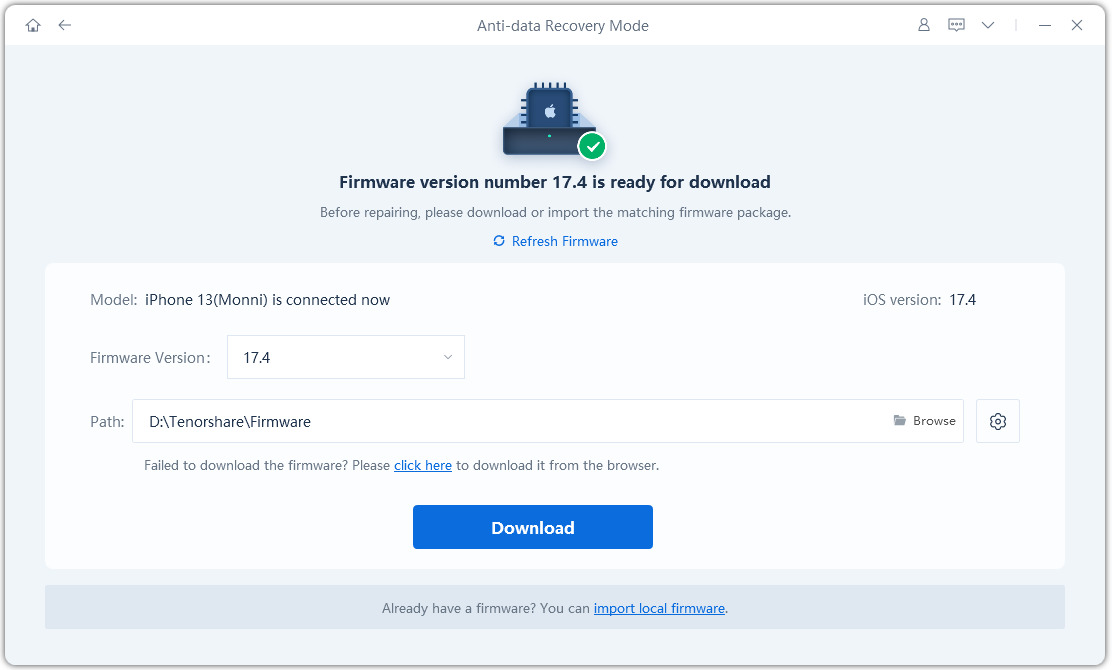
หมายเหตุ:
หากไม่สามารถตรวจพบอุปกรณ์ของคุณได้ ReiBoot จะช่วยให้อุปกรณ์เข้าสู่โหมดการกู้คืนก่อน
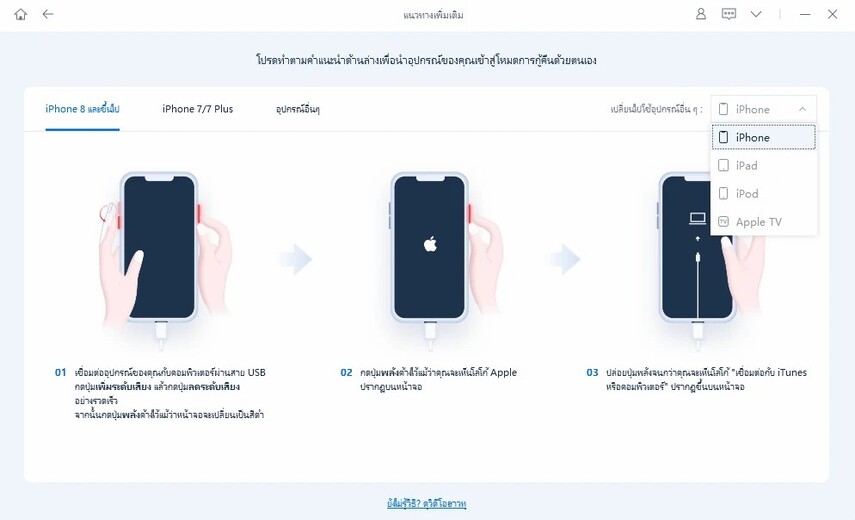
อย่างไรก็ตาม หากอุปกรณ์ไม่แสดงขึ้นแม้จะอยู่ในโหมดการกู้คืน ให้คลิกที่ 'ลองใช้โหมด DFU' ด้านล่าง
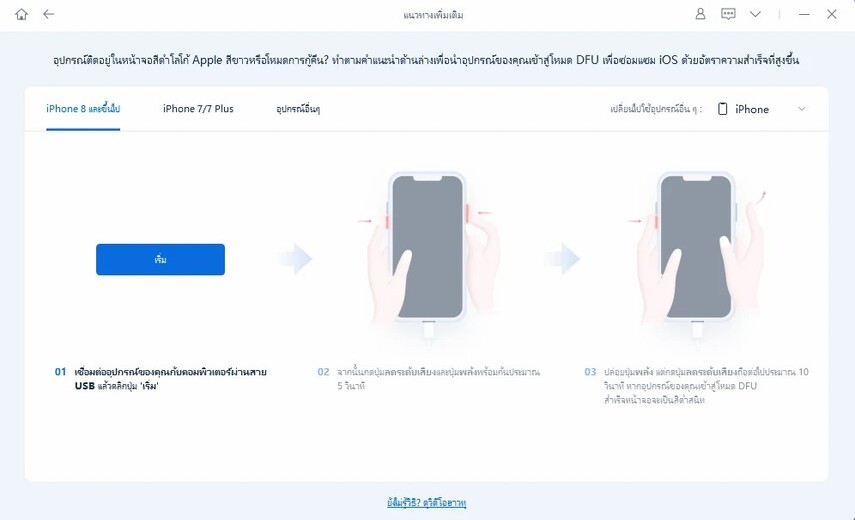
Step 4 เริ่มการซ่อมแซม Anti-data Recovery
เมื่อเฟิร์มแวร์ถูกดาวน์โหลดลงในคอมพิวเตอร์แล้ว คลิกที่ 'เริ่มการซ่อมแซม' เพื่อเริ่มกระบวนการรีเซ็ต
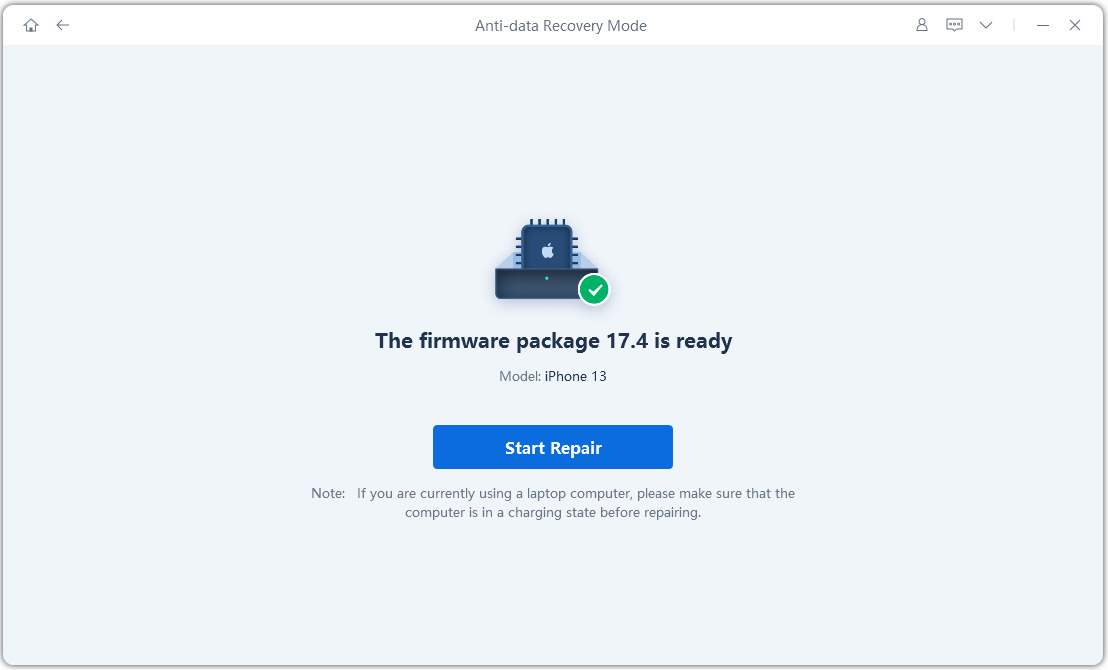
รอให้กระบวนการซ่อมแซมเสร็จสิ้น อย่าขัดจังหวะจนกว่าจะเสร็จ เมื่อเสร็จสิ้น จะมีข้อความ "เสร็จสิ้น" ปรากฏขึ้น และ iPhone หรือ iPad ของคุณจะเริ่มทำการรีสตาร์ทโดยอัตโนมัติ
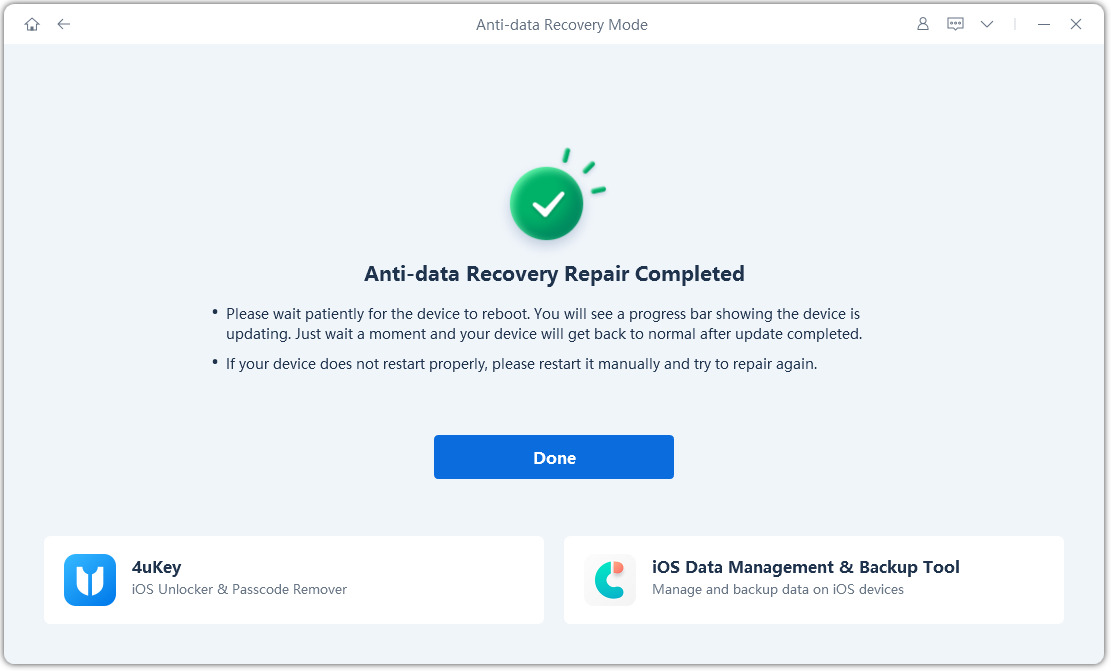
หน้านี้มีประโยชน์หรือไม่?
ยังต้องการความช่วยเหลืออยู่หรือไม่?
เพียงแค่ติดต่อทีมสนับสนุนของเราและเราจะตอบกลับคุณภายใน 24 ชั่วโมงในวันทำการ
ติดต่อฝ่ายสนับสนุน